

Adela D. Louie, 최근 업데이트 : June 17, 2021
iPhone에서 Mac으로 파일을 전송해야하는 경우가 있습니다. 그리고 이러한 이유 중 하나는 iPhone에 거의 가득 찬 저장 공간이 있기 때문입니다. iTunes 프로그램을 사용하지 않고도 iPhone에서 Mac으로 파일을 쉽게 전송할 수 있기 때문에 iPhone 사용자에게는 운이 좋습니다.
자, 할 때 iTunes없이 iPhone에서 Mac으로 파일 전송,이를 수행하는 방법에는 여러 가지가 있습니다. 이를 통해이 프로세스를 수행하는 가장 쉬운 방법을 보여 드리겠습니다. 이러한 방법이 무엇인지 알아 보려면이 게시물을 계속 읽으십시오.
1 부. iTunes없이 iPhone에서 Mac으로 파일을 전송하는 가장 좋은 방법2 부. iTunes없이 iPhone에서 Mac으로 파일을 전송하는 다른 대체 방법3 부. 결론
iTunes없이 iPhone에서 Mac으로 파일을 전송하는 가장 편리하고 가장 권장되는 방법은 다음과 같은 타사 응용 프로그램을 사용하는 것입니다. FoneDog 전화 전송.
FoneDog Phone Transfer를 사용하면 iPhone간에 파일을 Mac으로 전송할 수 있습니다. 뿐만 아니라 Android 기기와 Windows 컴퓨터간에 동일한 프로세스를 수행 할 수도 있습니다. 그래서, 여기 당신에게 가르쳐주는 기사가 있습니다. 안드로이드에서 PC로 파일을 전송하는 방법. 이 프로그램은 사진, 비디오, 연락처, 메시지 및 음악과 같은 파일을 iPhone에서 Mac으로 전송하는 데 도움이됩니다.
팁 : 다음에 대해 배우고 싶다면 PC에서 안드로이드 파일을 전송하는 방법, 당신은 그것을 달성하기 위해 FoneDog 전화 전송을 사용할 수 있습니다.
이 프로그램을 사용하여 iPhone에서 Mac으로 전송할 파일을 선택적으로 선택할 수도 있습니다. 더 이상 필요하지 않은 iPhone에서도 모든 것을 전송하고 백업해야하는 iTunes를 사용하는 것과는 다릅니다.
이 프로그램은 사용자 친화적 인 인터페이스와 함께 제공되어 새로운 사용자와 비전문가가이 프로그램을 쉽게 사용할 수 있기 때문에 사용하기 매우 쉽습니다. FoneDog Phone Transfer 사용 방법에 대한 자세한 내용은 여기에서 참조 할 수있는 빠른 자습서입니다.
Mac에 FoneDog Phone Transfer를 다운로드하고 설치 한 후 계속해서 실행하십시오. 메인 페이지로 이동하면 USB 케이블을 사용하여 iPhone을 Mac에 연결하기 만하면됩니다. 그런 다음 FoneDog Phone Transfer가 iPhone을 감지 할 때까지 기다립니다.

FoneDog Phone Transfer에서 iPhone이 감지되면 화면 왼쪽에 전송할 수있는 파일 형식 목록이 표시됩니다. 음악, 비디오, 사진, 연락처 및 메시지 중에서 선택할 수 있습니다. 그리고 그중 하나를 클릭하면 프로그램이 파일의 하위 범주도 표시합니다.

그런 다음 이제 iPhone에서 Mac으로 전송할 항목을 선택할 수 있습니다. 하나씩 클릭하기 만하면됩니다. 그렇게하면 이름, 생성 된 시간, 항목의 크기 등 각 항목의 세부 정보도 볼 수 있습니다.
전송하기로 선택한 항목에 만족하면 이제 해당 항목을 Mac으로 전송할 수 있습니다. 화면 상단에있는 PC로 내보내기 버튼을 클릭하기 만하면됩니다. 그러면 iTunes 프로그램을 사용하지 않고 iPhone에서 Mac으로 파일을 전송하는 프로세스가 시작되므로 지금해야 할 일은 기다리기만하면됩니다.

이것은 FoneDog Phone Transfer를 사용하는 것이 얼마나 쉬운 지입니다. 이 과정은 매우 빠르고 간단하기 때문에 몇 분 밖에 걸리지 않습니다.
iTunes없이 iPhone에서 Mac으로 파일을 전송하기 위해 FoneDog Phone Transfer를 사용하는 것 외에도 Mac 기기에서 사용할 수있는 다른 내장 프로그램도 있습니다. 따라서 원하는 프로세스를 완료하기 위해 시도 할 수있는 몇 가지 다른 방법을 보여 드리겠습니다.
iTunes를 사용하지 않고 iPhone에서 Mac으로 파일을 전송하는 가장 쉬운 방법 중 하나는 공중 투하 두 장치의 기능. AirDrop은 Android 및 Windows 컴퓨터에서 Bluetooth 기능을 사용하는 것과 다소 동일합니다. AirDrop을 사용하면 iPhone에서 Mac으로 파일을 쉽게 보낼 수 있습니다. 여기서 확인해야 할 것은 두 장치가 서로 충분히 가깝다는 것입니다. 그런 다음 아래 단계를 따르십시오.
1 단계 : 먼저 Mac 컴퓨터에서 AirDrop 기능을 활성화해야합니다. 이렇게하려면 Finder로 이동 한 다음 이동을 클릭하고 AirDrop을 선택합니다. 그런 다음 Wi-Fi 연결과 블루투스도 켜야합니다.
2 단계 : 그런 다음 iPhone을 가져와 AirDrop 기능도 활성화합니다. 제어 센터를 시작하고 AirDrop을 선택하면됩니다. 또한 iPhone에서도 Wi-Fi 및 Bluetooth를 활성화해야합니다.
3 단계 : 두 장치에서 AirDrop 기능을 열었 으면 iPhone에서 전송할 파일을 선택하십시오. 완료되면 공유 버튼을 선택한 다음 iPhone이 Mac 컴퓨터를 감지 할 때까지 기다립니다. 감지되면 Mac 아이콘을 탭하기 만하면 iPhone에서 파일을 전송할 수 있습니다.
4 단계 : 그러면 Mac에서 화면에 팝업 메시지가 표시됩니다. 거기에서 수락 버튼을 클릭하여 iPhone에서 Mac으로 파일을 전송하는 프로세스를 시작하고 완료 될 때까지 기다리십시오.
AirDrop 기능을 사용하면 iPhone에서 Mac으로 사진과 비디오를 전송할 수 있습니다. 또한 Mac에서 Mac으로 또는 iPhone에서 iPhone으로 파일을 다른 Apple 장치로 전송할 수 있습니다.
사용할 수있는 또 다른 방법은 iCloud에. 이를 통해 iPhone 장치에서 Mac으로 파일을 쉽게 전송할 수 있습니다. 이를 수행하는 방법을 알기 위해 따라야 할 단계는 다음과 같습니다.
1 단계 : 가장 먼저 확인해야 할 것은 Mac 컴퓨터에 최신 Mac OS 버전이 포함되어 있다는 것입니다.
2 단계 : 그런 다음 iPhone과 Mac에있는 Apple ID와 암호를 사용하여 iCloud에 로그인하십시오.
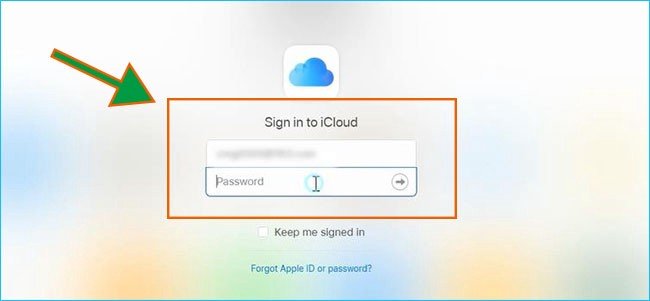
3 단계 : 그런 다음 iCloud Drive를 활성화 할 수 있는지 확인해야합니다. 설정으로 이동 한 다음 Apple ID를 선택한 다음 iCloud를 선택하면됩니다.
4 단계 : 그런 다음 Mac에서 iCloud Drive를 켰는 지 확인합니다. 이를 찾으려면 Apple 메뉴로 이동하기 만하면됩니다.
5 단계 : 위의 모든 단계를 수행 한 후에는 이제 파일을 iPhone의 파일 앱에 저장할 수 있습니다. 거기에서 이제 iCloud를 사용하여 iPhone의 파일에 액세스 할 수 있습니다. 그리고 그것들을 찾으려면 Finder로 이동 한 다음 iCloud를 클릭하면 찾을 수있는 Documents 폴더를 선택해야합니다.
이 방법에서 비디오와 사진도 전송하려면 iCloud 사진 보관함을 활성화 한 다음 iPhone에서 나의 사진 스트림에 업로드 옵션을 선택하기 만하면됩니다. 그런 다음 Mac에서 원본 다운로드 및 유지 옵션을 선택하면 해당 비디오와 사진이 Mac에 자동으로 저장됩니다.
iPhone에서 Mac으로 파일을 전송하는 또 다른 방법은 Mac에서 미리보기 앱을 사용하는 것입니다. 그렇게하려면 아래 단계를 따르십시오.
1 단계 : USB 케이블을 사용하여 iPhone을 Mac에 연결합니다. 여기에서 두 장치가 안정적으로 연결되어 있는지 확인하십시오.
2 단계 : 그런 다음 Mac에서 응용 프로그램으로 이동 한 다음 미리보기 앱을 시작합니다.
3 단계 : 그런 다음 메뉴 막대에서 파일로 이동 한 다음 iPhone에서 가져 오기 옵션을 선택하십시오.
4 단계 : 그런 다음 미리보기 앱이 iPhone 장치에있는 모든 파일을 표시합니다. 또한 파일을 전송하려면 Mac에서 저장하려는 위치로 쉽게 드래그 앤 드롭 할 수 있습니다.
이 방법은 iPhone에서 Mac으로 미디어 파일을 전송하는 데 도움이됩니다. 이것은 비디오와 사진에 더 많이 사용된다는 것을 의미합니다. 이 응용 프로그램은 또한 사용하기 매우 쉽습니다. 그리고 여기에 노하우는 당신이 따를 수있는 단계별 과정입니다.
1 단계 : USB 케이블을 사용하여 iPhone을 Mac에 연결하십시오.
2 단계 : 그런 다음 Mac에서 iPhoto 응용 프로그램을 실행합니다.
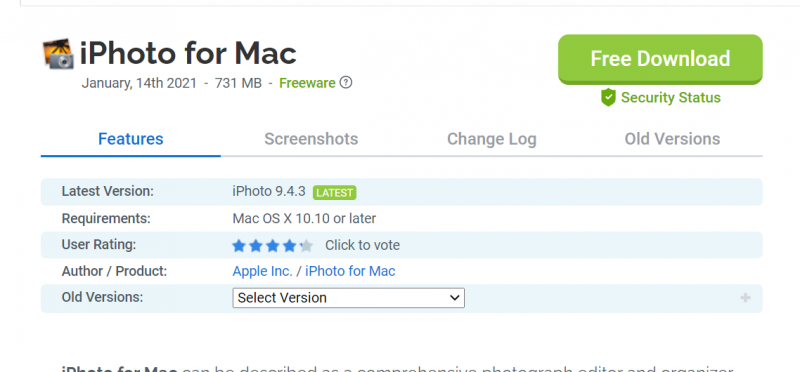
3 단계 : 그리고 거기에서 iPhone 장치에있는 모든 비디오와 사진을 볼 수 있습니다. 따라서 거기에서 전송하려는 항목을 클릭하기 만하면됩니다. 파일을 선택했으면 선택한 항목 가져 오기 버튼을 클릭하여 파일 전송을 처리합니다.
한 장치에서 다른 장치로 파일을 전송하는 가장 잘 알려진 구식 방법은 이메일을 사용하는 것입니다. iPhone에서 25 개 미만의 파일을 전송하려는 경우 대신이 방법을 사용할 수 있습니다. 그러나 전송하려는 비디오의 경우이 방법을 사용하여 전송하는 데 문제가있을 수 있습니다. 전송할 수있는 파일의 크기에 제한이 있기 때문입니다. 이 방법은 iPhone에서 Mac으로 전송하려는 파일이 50MB 미만인 경우에 사용할 수 있습니다.
액세스하려면 iPhone 장치에서 Mail 응용 프로그램을 연 다음 이메일 수신자의 이메일 주소를 입력하기 만하면됩니다. 그런 다음 전송할 파일을 첨부하십시오. 보내기 버튼을 클릭하면 Mac을 사용하여 액세스 할 수도 있습니다. 따라서 거기에서 Mac을 사용하여 파일을 본 다음 이메일에 첨부 된 파일을 저장하십시오.
사람들은 또한 읽습니다PC에서 iPad로 파일을 전송하는 방법iTunes없이 Windows PC에서 iPhone으로 파일을 전송하는 방법
위에서 보여 드린 모든 방법 중에서 많은 iPhone 및 Mac 사용자가 가장 권장하는 방법은 FoneDog 전화 전송. 이것은 이미 가지고있는 모든 파일을 iPhone에서 Mac으로 전송하는 데 사용할 수있는 도구이기 때문입니다.
코멘트 남김
Comment
전화 전송
FoneDog Phone Transfer를 사용하면 iPhone, Android, iOS 및 컴퓨터에서 손실없이 데이터를 어디서나 전송할 수 있습니다. 사진, 메시지, 연락처, 음악 등
무료 다운로드Hot Articles
/
흥미있는둔한
/
단순한어려운
감사합니다! 선택은 다음과 같습니다.
우수한
평가: 4.7 / 5 ( 85 등급)